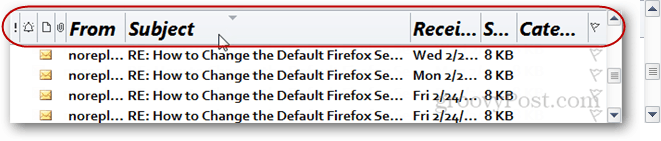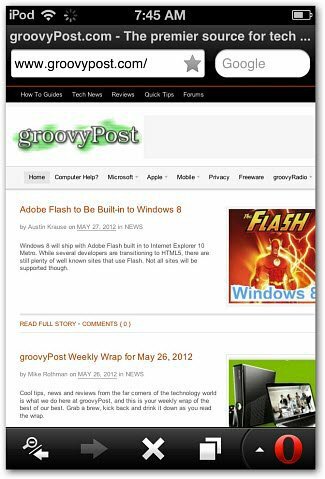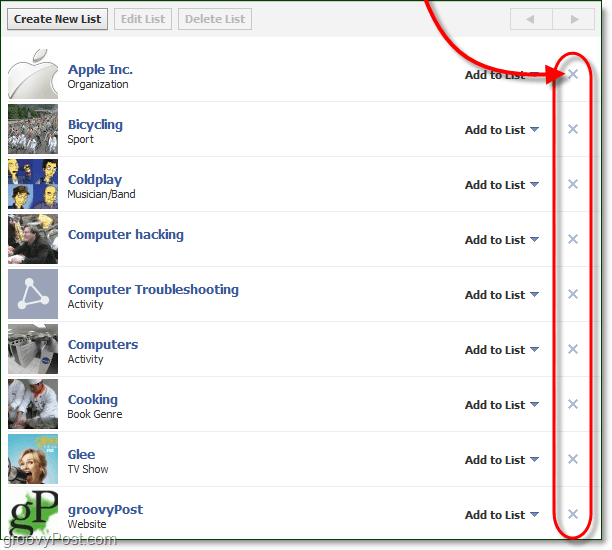Ako používať Google Voice na telefonovanie z počítača
Google Google Voice / / November 14, 2023

Publikovaný

Google Voice je služba, ktorá vám umožňuje konsolidovať všetky vaše telefónne čísla a pomocou služby Google Voice môžete telefonovať z počítača.
Ak žonglujete s viacerými telefónnymi číslami do práce, domova a mobilu, možno budete chcieť spôsob, ako ich všetky používať z jedného zariadenia. Jeden jednoduchý a bezplatný spôsob, ako konsolidovať všetky svoje telefónne čísla, je používať Google Voice. Okrem kombinovania čísel môžete pomocou služby Google Voice volať z počítača, telefónu alebo tabletu.
Môžete to urobiť niekoľkými spôsobmi a my sa pozrieme na to, ako to urobiť z webu na počítači Mac alebo Windows PC alebo ako použiť službu Google Voice na svojom mobilnom zariadení.
So službou Google Voice môžete skombinovať všetky svoje čísla vrátane pracovných, domácich a mobilných, pričom svoje skutočné číslo pred ostatnými skryjete. Vytvorenie účtu je bezplatné. Uskutočňovanie hovorov alebo odosielanie textových správ v USA je bezplatné. Uskutočňovanie medzinárodných hovorov stojí peniaze, ale zvyčajne je to niekoľko centov za minútu.
Takže v tejto príručke vám ukážeme, ako vytvoriť a používať a Google Voice na uskutočňovanie hovorov z počítača alebo mobilného zariadenia.
Čo je Google Voice?
Google Voice je a Voice over Internet Protocol (VoIP) telefónna služba, ktorú Google spustil v roku 2009. Umožňuje vám spojiť všetky vaše telefónne čísla pod jeden dáždnik. Môžete ho použiť na uskutočňovanie a prijímanie hovorov a odosielanie a prijímanie textových správ.
So službou Google Voice môžete jednoducho spravovať všetku svoju telefónnu komunikáciu z jednej centralizovanej služby. Ak chcete používať Google Voice, potrebujete tri veci: účet Google Voice, stabilné internetové pripojenie a mikrofón a reproduktor.
Či už teda používate iPhone, iPad, zariadenie so systémom Android alebo počítač s pripojením na internet, so službou Google Voice už nezmeškáte žiadne hovory. Predstavte si Google Voice ako telefón, ktorý si môžete vziať so svojimi kompatibilnými zariadeniami, nech ste kdekoľvek.
Čo stojí Google Voice?
Toto je skvelá vec: registrácia účtu Google Voice je úplne bezplatná. V USA je tiež bezplatná komunikácia medzi vaším číslom Google Voice a inými číslami v USA. To zahŕňa uskutočňovanie neobmedzených hovorov a textových správ v rámci USA.
Ak však potrebujete zavolať do zahraničia, musíte si na účet pridať kredit. Poplatky sú však minimálne a dosahujú niekoľko centov za minútu. Ďalšie informácie nájdete Sadzby hovorov v službe Google Voice.
Ako začať so službou Google Voice
Ak teda všetko zatiaľ znie dobre, pravdepodobne sa budete chcieť naučiť používať Google Voice na telefonovanie z počítača a ďalšie.
Ak chcete začať so službou Google Voice
- Prejdite na Webová stránka Google Voice a prihláste sa pomocou svojho účtu Google.
- Vyberte možnosť pre osobné alebo obchodné použitie a vyberte platformu, na ktorej ju chcete používať. V našom príklade vyberáme webovú možnosť na uskutočňovanie hovorov z počítača na osobné použitie.
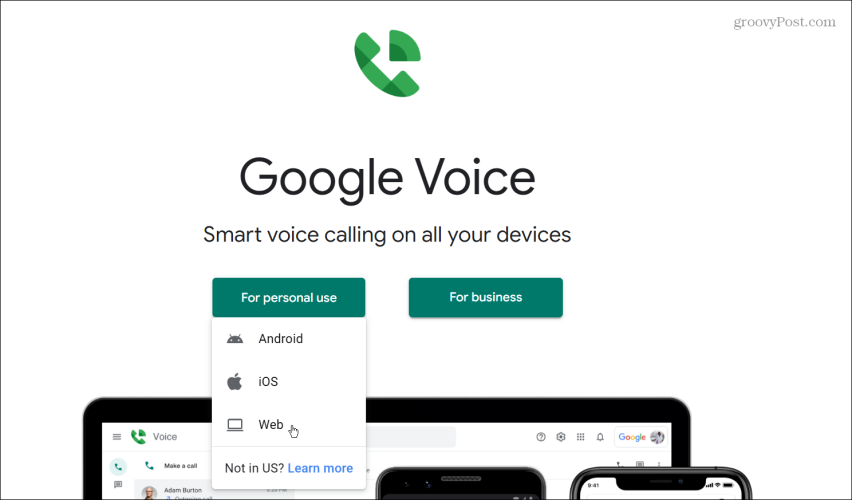
- Upozorňujeme, že ak používate účet Google Workspace, musíte kontaktovať svojho správcu, aby vám nastavil Google Voice. Takže buď to urobte, alebo použite osobný účet.
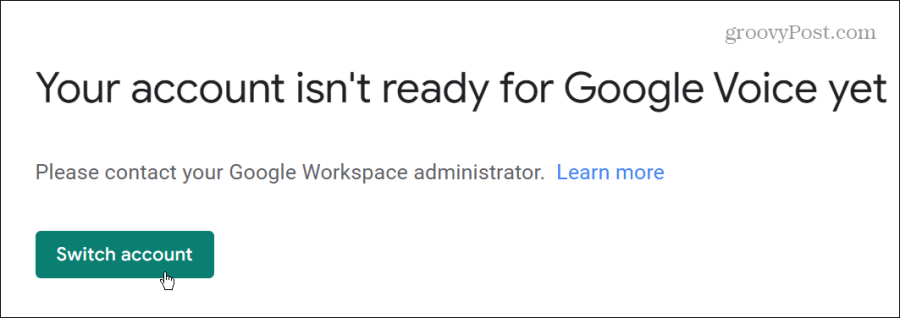
- Kliknite na ďalej na stránke „Vitajte v službe Google Voice“.
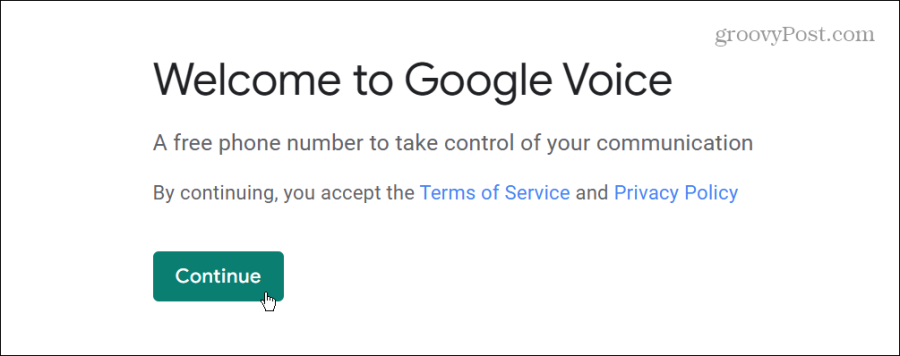
- Teraz si môžete vybrať svoj Číslo Google Voice zadaním kódu oblasti alebo názvu mesta.
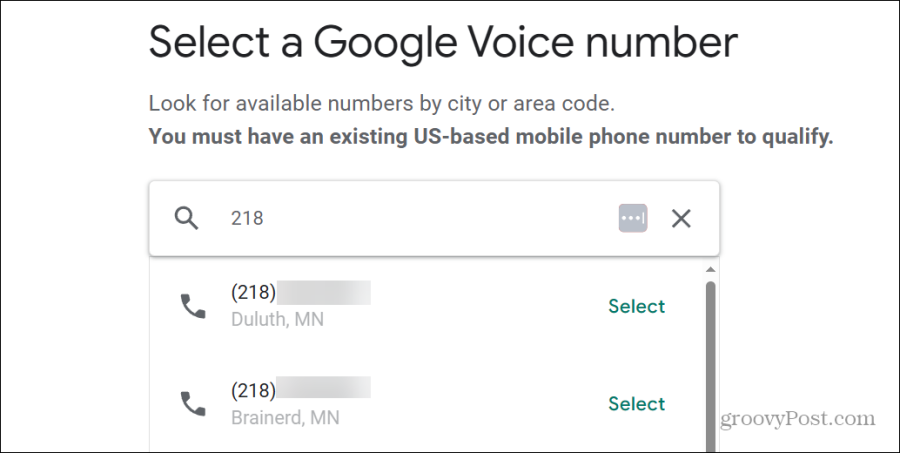
- Keď nájdete číslo vo vašej lokalite alebo v jej blízkosti, ktoré si chcete uplatniť, kliknite na Vyberte odkaz vedľa neho.
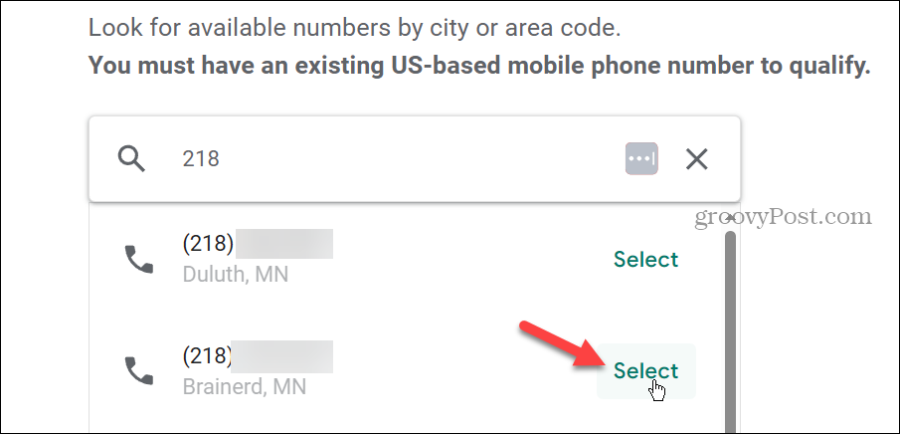
- Ďalej musíte číslo overiť pomocou svojho existujúceho telefónneho čísla – kliknite na Overiť tlačidlo.
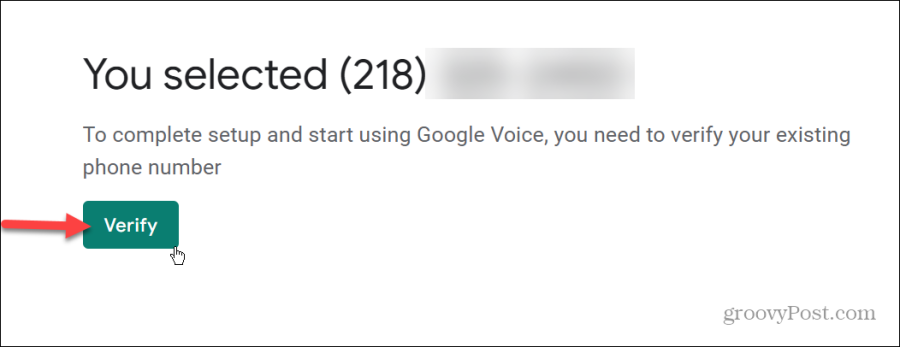
- Zadajte číslo svojho existujúceho telefónu. Prichádzajúce hovory na vaše číslo Google Voice budú presmerované na toto číslo. Po zadaní kliknite Odoslať kód.
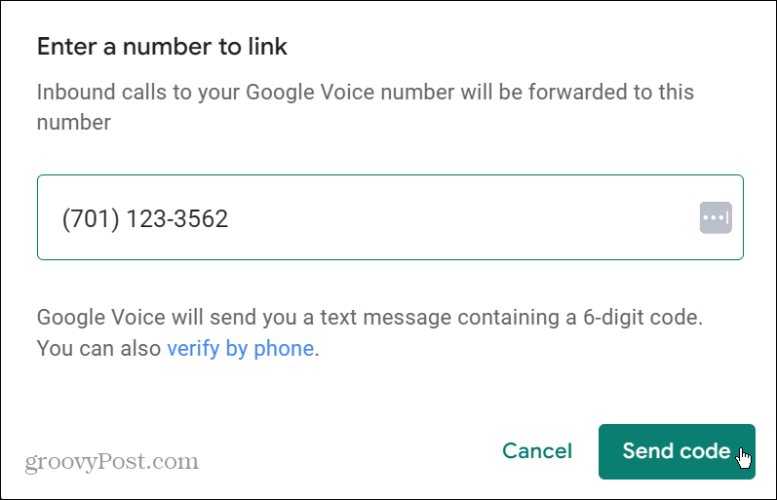
- Google vám pošle textovú správu s kódom. Zadajte ho do poskytnutých polí a kliknite Overiť.
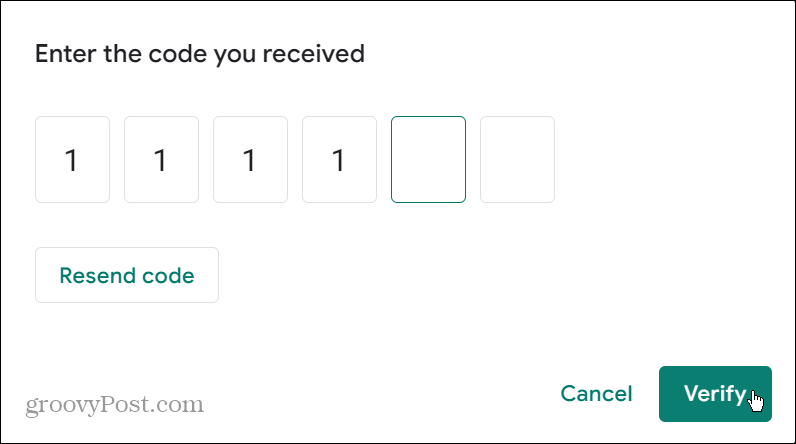
- Po overení kódu dostanete upozornenie, že číslo bolo úspešne prepojené s vaším účtom Google Voice – kliknite na Skončiť tlačidlo.
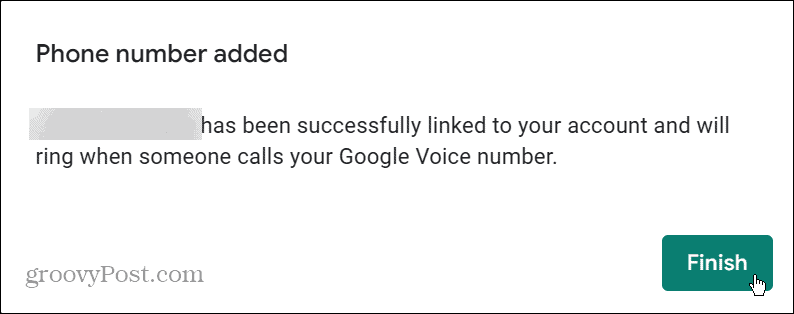
- Zobrazí sa správa, ktorá vám oznámi, že číslo Google Voice je vaše – kliknite na Skončiť tlačidlo.
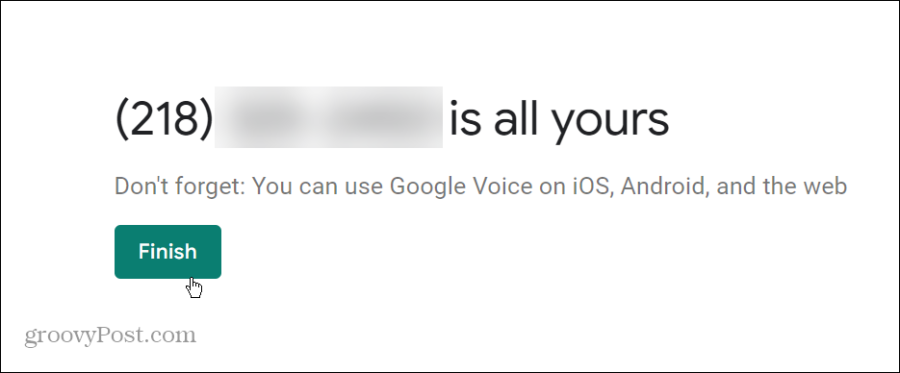
- Ste pripravení ísť! Otvorí sa služba Google Voice, kde môžete použiť prijaté číslo na hovory, odosielanie textových správ a prijímanie hlasových správ.
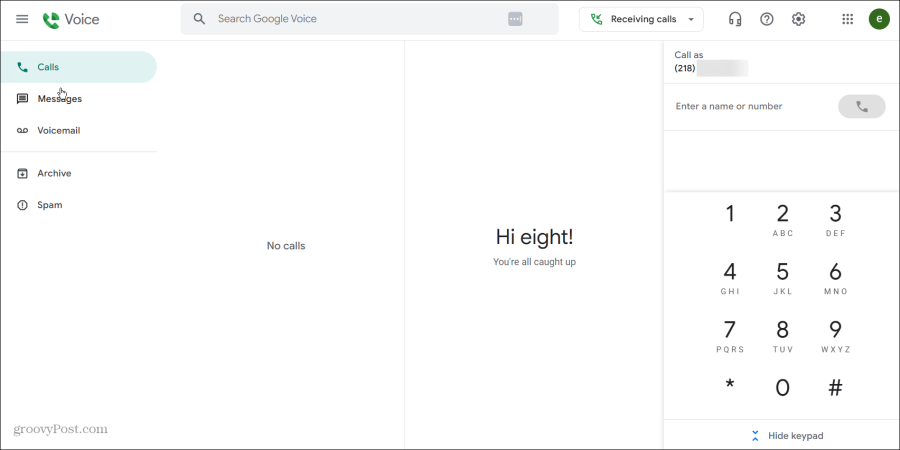
- Prvá hlasová správa, ktorú predvolene dostanete, vás víta v službe Google Voice. Je to dobrý začiatok na to, aby ste sa naučili, ako funguje stránka Google Voice.
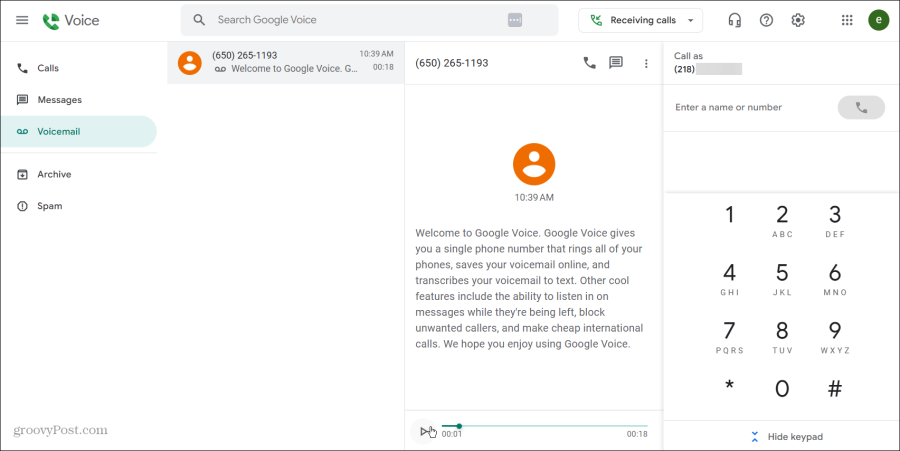
Ako používať Google Voice na telefonovanie z počítača
Keď si vypočujete uvítaciu správu Google Voice, môžete začať volať z počítača. Číslo, z ktorého voláte, sa zobrazí ako číslo Google Voice, ktoré ste vybrali.
Ak chcete uskutočniť hovor Google Voice z počítača
- Kliknite na čísla na číselnej klávesnici vpravo (alebo použite číselnú klávesnicu) pre číslo, na ktoré chcete zavolať. Všimnite si, že si môžete vybrať aj jeden zo svojich kontaktov zo svojho Google účet.
- Kliknite na modré tlačidlo hovoru keď zadáte správne číslo.
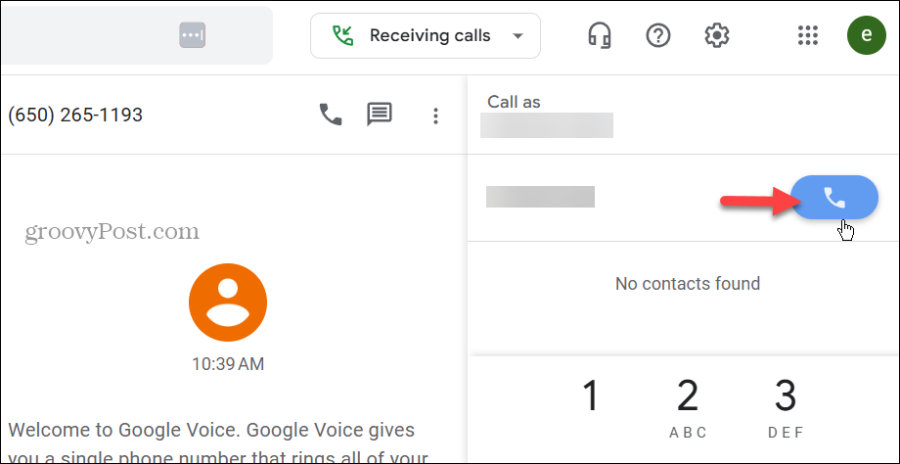
- Nastavenia zvuku môžete spravovať kliknutím na ikona slúchadiel v hornej časti pravého stĺpca. Môžete tam spravovať pripojený mikrofón, zvonenie a predvolené reproduktory. Kliknite na Test tlačidlo, aby ste sa uistili, že úrovne hlasitosti sú tam, kde chcete.
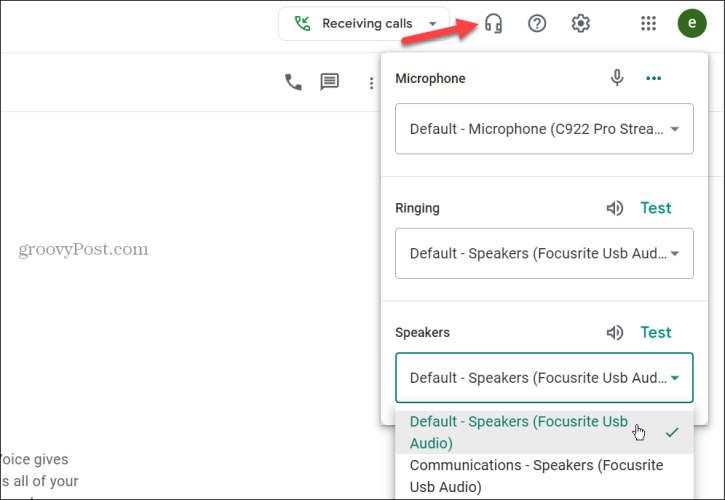
- Ak sa nechcete obťažovať, kliknite na Prijímanie hovorov rozbaľovací zoznam a povoliť Nevyrušujte.
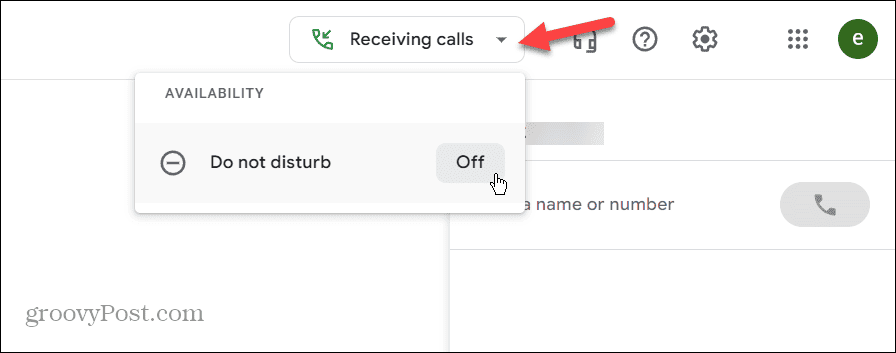
- Kedy Nevyrušujte je povolená, hovory sa budú posielať do hlasovej schránky, kým ju znova nevypnete.
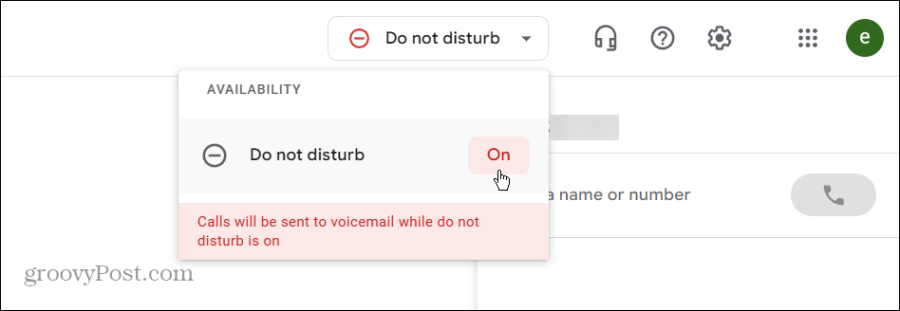
- Pre ďalšie nastavenia kliknite na ikona ozubeného kolieska v pravom hornom rohu.
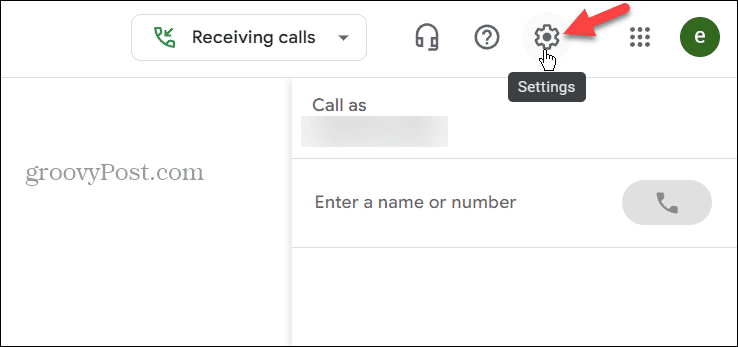
- Na Stránka nastavení, môžete spravovať svoje číslo Google Voice a svoje zariadenia, pridávať prepojené čísla a spravovať správy, hovory, hlasovú schránku, webové upozornenia, platby, možnosti zabezpečenia a dostupnosti.
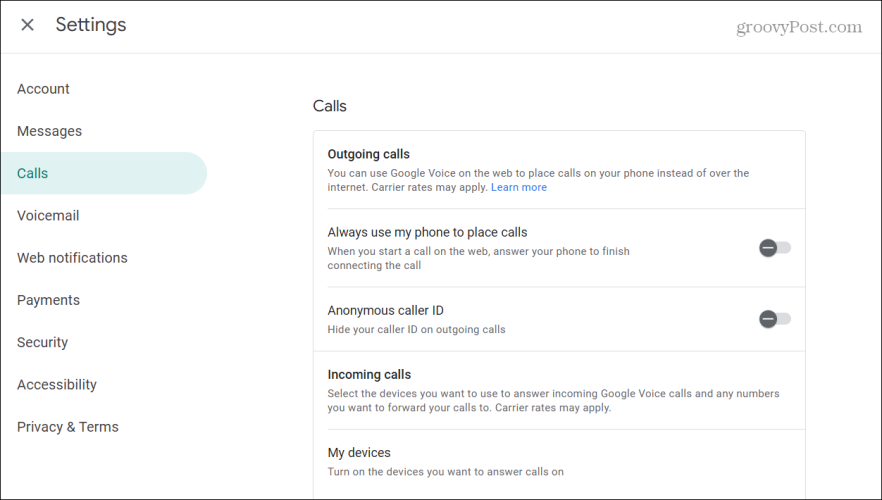
- Kritickým nastavením zabezpečenia je možnosť filtrovať nevyžiadané hovory a texty. Uistite sa teda, že tento prepínač zapnete, aby ste sa vyhli spamovým hovorom a textovým správam.
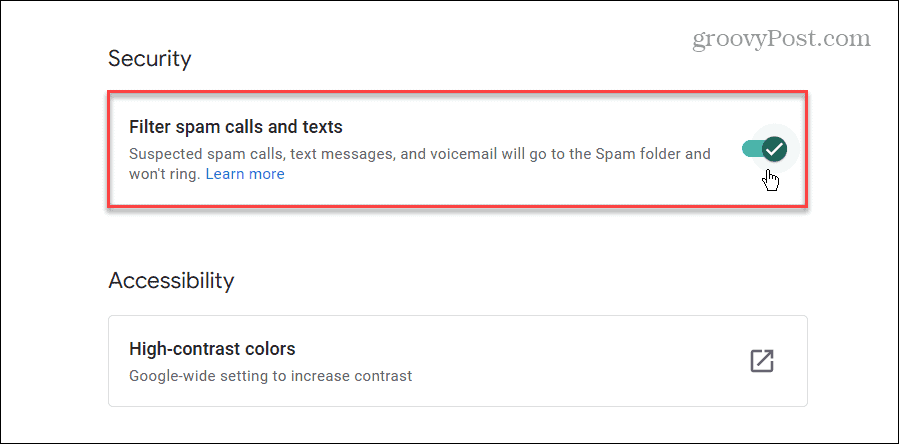
- Ak nechcete neustále chodiť na voice.google.com manuálne, použite Rozšírenie Google Voice v Chrome resp Microsoft Edge. Jediným kliknutím na rozšírenie sa dostanete na stránku Google Voice, kde ho môžete použiť.
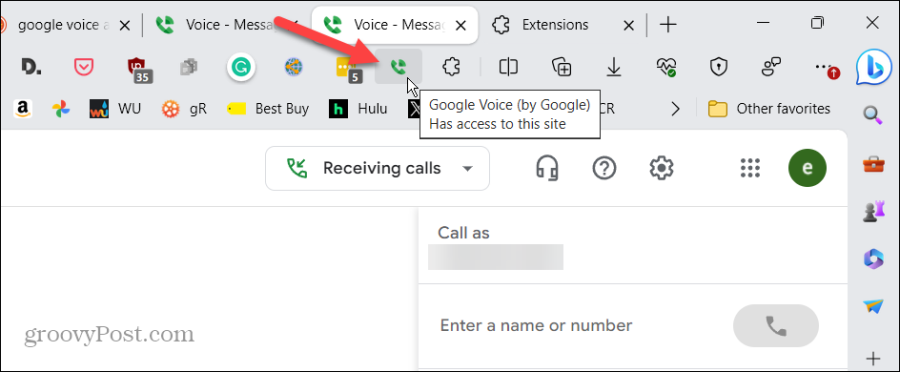
Použite Google Voice v mobile
Aj keď je uskutočňovanie hovorov a odosielanie a prijímanie textových správ z počítača skvelé, je tiež dôležité zdôrazniť, že službu Google Voice môžete používať na svojom mobilnom zariadení. Na používanie služby Google Voice na telefóne alebo tablete postupujte podľa nasledujúcich krokov.
- Stiahnite si aplikáciu Google Voice z príslušného obchodu s aplikáciami vo svojom zariadení iPhone (alebo iPad) alebo zariadenie so systémom Android.
- Spustite aplikáciu Google Voice a prihláste sa pomocou účtu Google, pomocou ktorého ste získali svoje číslo Voice.
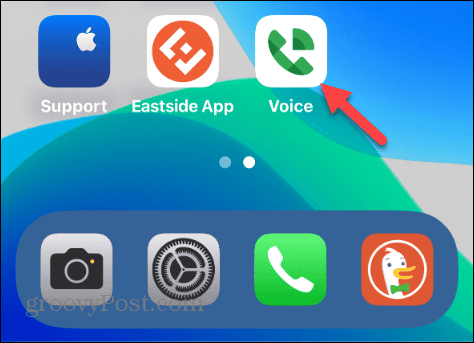
- V spodnej časti obrazovky vyberte možnosť, ktorú chcete použiť. Možnosti zahŕňajú Správy, Kontakty, Hlasová schránka a Hovory.
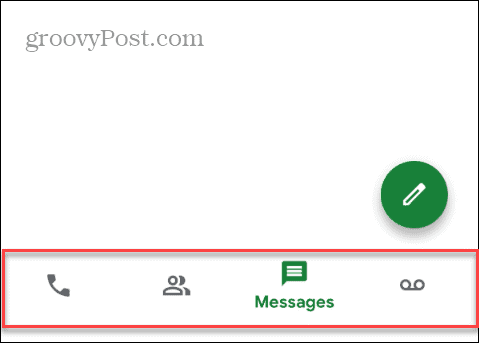
- Možnosť Správy funguje ako iné aplikácie na odosielanie správ. Vyberte Správy klepnite na ikonu Skladať vyberte kontakt a zadajte text, ktorý chcete odoslať.
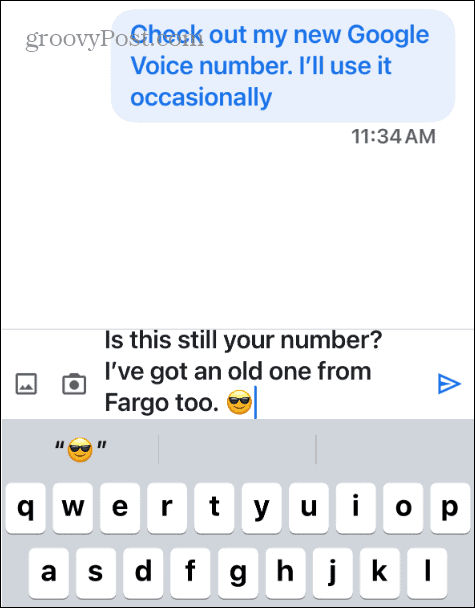
- Uskutočnenie hovoru je tiež jednoduché. Vyberte hovory v spodnej časti zadajte číslo alebo vyberte kontakt, ktorému chcete zavolať. Upozorňujeme, že vaše číslo Google Voice sa zobrazí na ID volajúceho príjemcu, nie vaše skutočné číslo.
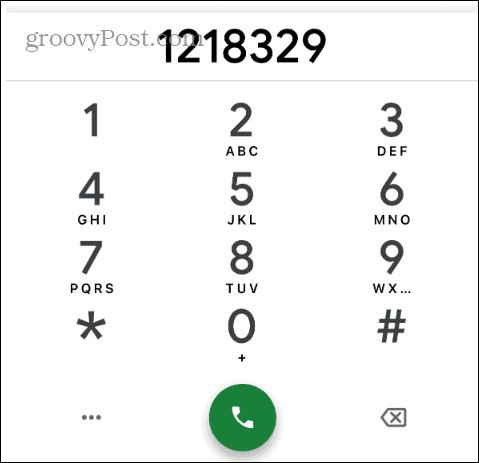
Používanie služby Google Voice
Google Voice je skvelá možnosť, ktorá dáva všetky vaše telefónne čísla pod jeden dáždnik. Keď niekto zavolá na vaše číslo Voice, zazvoní na všetkých vašich prepojených zariadeniach vrátane telefónu, tabletu a počítača.
Keď uskutočníte hovor, príjemca tiež uvidí vaše číslo Google Voice bez ohľadu na zariadenie, z ktorého voláte. Je to dobré riešenie pri uskutočňovaní niekoľkých kritických hovorov bez toho, aby vás rozptyľovali ľudia volajúci na vaše číslo.
Je však dôležité spomenúť, že služba Google Voice nemôže uskutočňovať tiesňové volania na číslo 911 a zákaznícka podpora spoločnosti Google ponecháva veľa požiadaviek v porovnaní s miestnymi poskytovateľmi.
Ak však chcete konsolidovať svoje pracovné, domáce a mobilné telefónne čísla a skryť svoje skutočné čísla pred ostatnými, Google Voice to urobí.
Bol tento článok nápomocný?
Super, zdieľaj:
zdieľamTweetujteRedditLinkedInEmailVďaka!
Ďakujeme, že ste sa na nás obrátili.
Ďakujeme, že ste sa na nás obrátili.